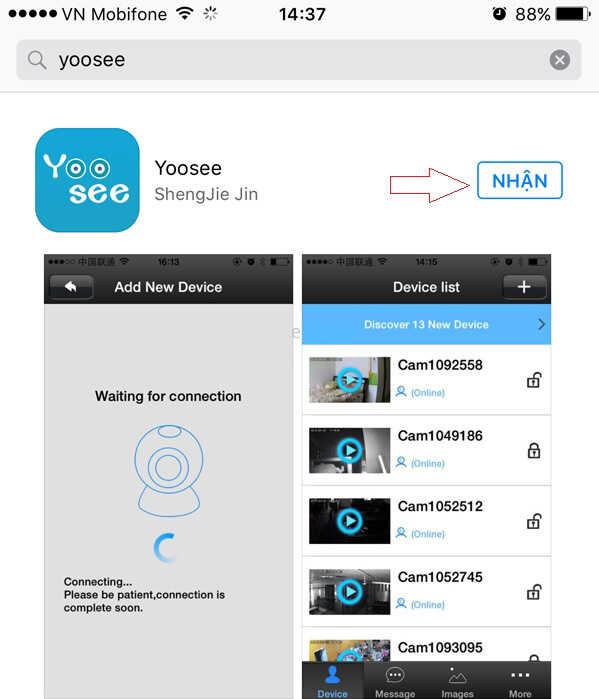Kỹ Thuật Camera
Hướng dẫn cài đặt phần mềm Yoosee
Camera Nhật Hưng xin chia sẻ bài viết hướng dẫn cài đặt và sử dụng phần mềm Yoosee đối với thiết bị di động sử dụng hệ điều hành iOS, Android như: iPhone, Samsung, HTC, Oppo, ipad,… để kết nối xem camera không dây qua mạng. Chỉ áp dụng đối với các camera hỗ trợ phần mềm Yoosee.
Liên hệ camera yoosee bình dương để được tư vấn : 0929.235.789

Mô hình kết nối camera không dây với Modem mạng
Sau khi mua camera không dây tại camera yoosee bình dương của chúng tôi hoặc từ các trang TMĐT Lazada, Sendo,… quý khách sẽ cài đặt dễ dàng bằng cách cắm nguồn DC Adapter 5V-2A (cẩn thận tránh cắm nguồn 220V, camera sẽ bị cháy ngay) cho camera hoạt động, sau đó tiến hành tải ứng dụng Yoosee như sau:
Tải ứng dụng Yoosee
- Đối với hệ điều hành iOS
Vào App Store → Search → Yoosee
Tải ứng dụng phải nhập tài khoản iTunes/iClould. Trường hợp máy chưa đăng ký tài khoản vui lòng xem bài hướng dẫn đăng ký tài khoản iCloud tại đây
Sau đó tiến hành nhấp vào biểu tượng để cài đặt, xem hình bên dưới:
- Đối với hệ điều hành Android
Vào CH Play → Search → Yoosee
Sau đó tiến hành nhấp vào biểu tượng để cài đặt, xem hình bên dưới:
CẤU HÌNH CAMERA KHÔNG DÂY
Sau khi bạn đã cài đặt phần mềm thành công, bước tiếp theo là tiến hành mở phần mềm Yoosee. Màn hình sẽ hiển thị thông tin yêu cầu đăng nhập.
Quý khách chưa có tài khoản vui lòng nhấp vào nút “Đăng ký” để tiền hành tạo mới tài khoản để có thể sử dụng phần mềm
Bước 1: Đăng ký tài khoản
Quý khách cần có 1 email Yahoo, hoặc Gmail. Trường hợp chưa có email hãy xem bài hướng dẫn tạo gmail
Bước 2: Cấu hình kết nối WIFI cho camera
Khi đăng ký thành công, Yoosee sẽ chuyển đến màn hình đăng nhập, tự động điền thông tin tài khoản đã tạo.
– Nhấp vào dấu “+” góc trên bên phải màn hình → SmartLink → Thêm mới thiết bị → Tiếp tục → phần mềm tiến hành quét lấy camera. Lưu ý: nên để điện thoại gần camera IP WIFI khoảng cách 2m để dễ dàng kết nối với thiết bị. Và trong quá trình phần mềm quét thông tin, vui lòng reset thiết bị bằng cách chọc vào nút Reset bên dưới đế camera không dây.
– Khi phần mềm quét thành công sẽ hiển thị màn hình yêu cầu đặt tên thiết bị, mật khẩu. Mật khẩu camera mặc định là 123. → Lưu và nhấp vào màn hình để xem thiết bị.
– Trường hợp không kết nối được vui lòng lặp lại bước trên
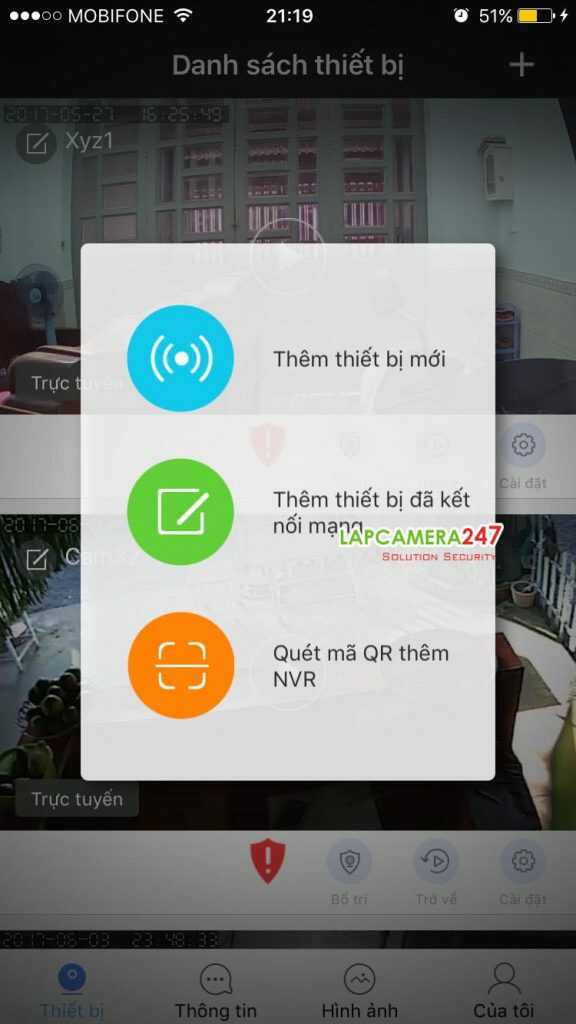
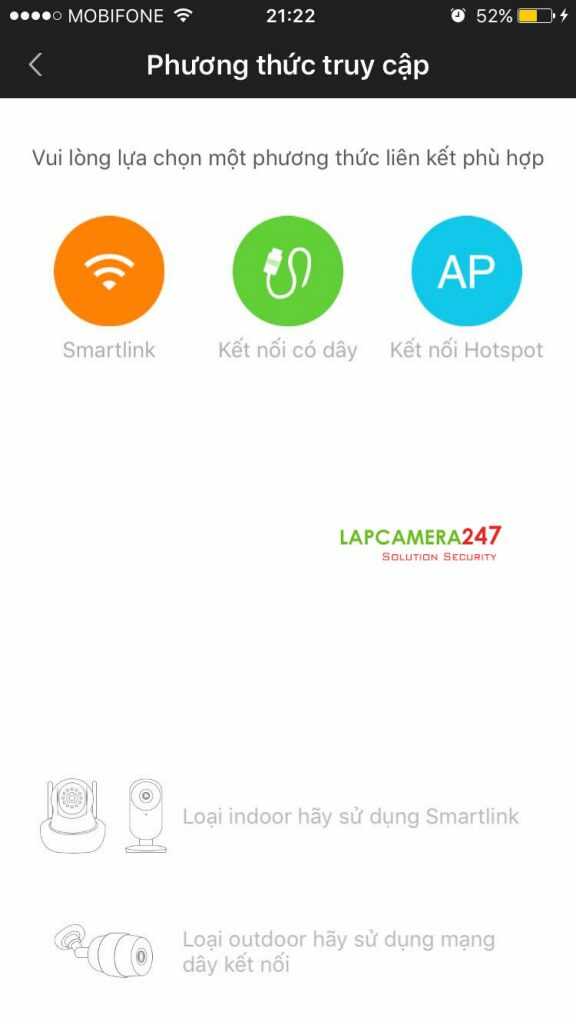
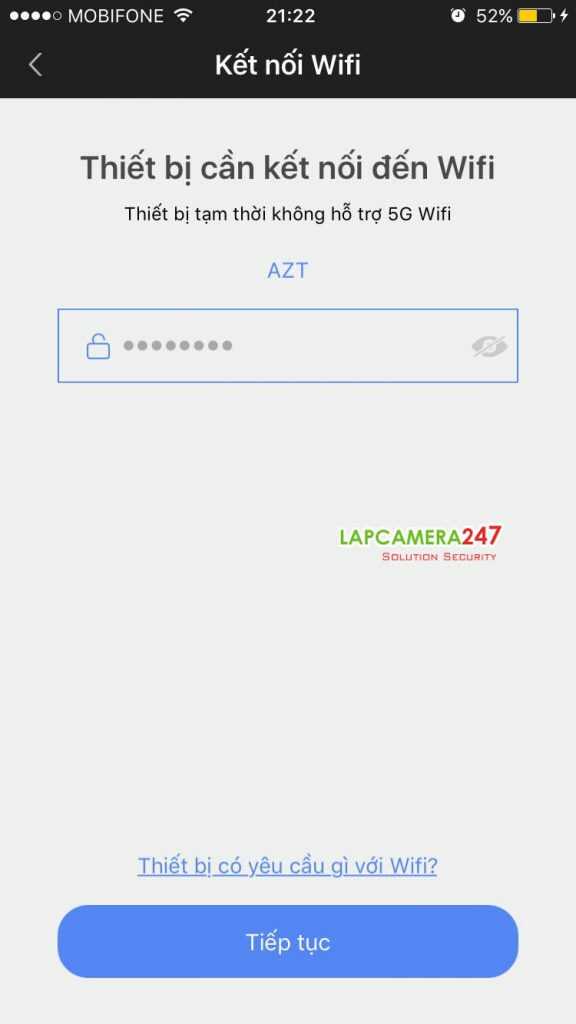


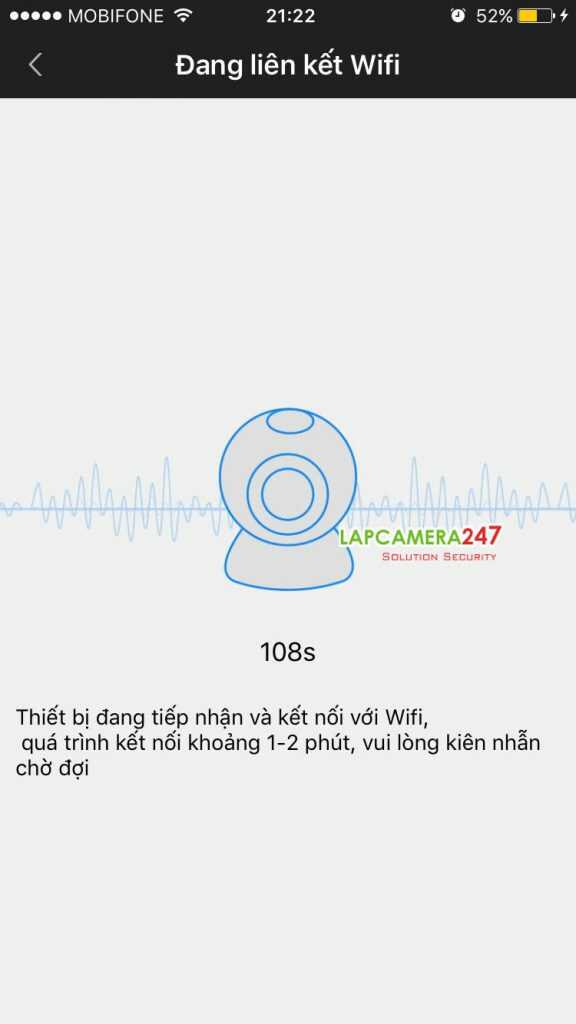
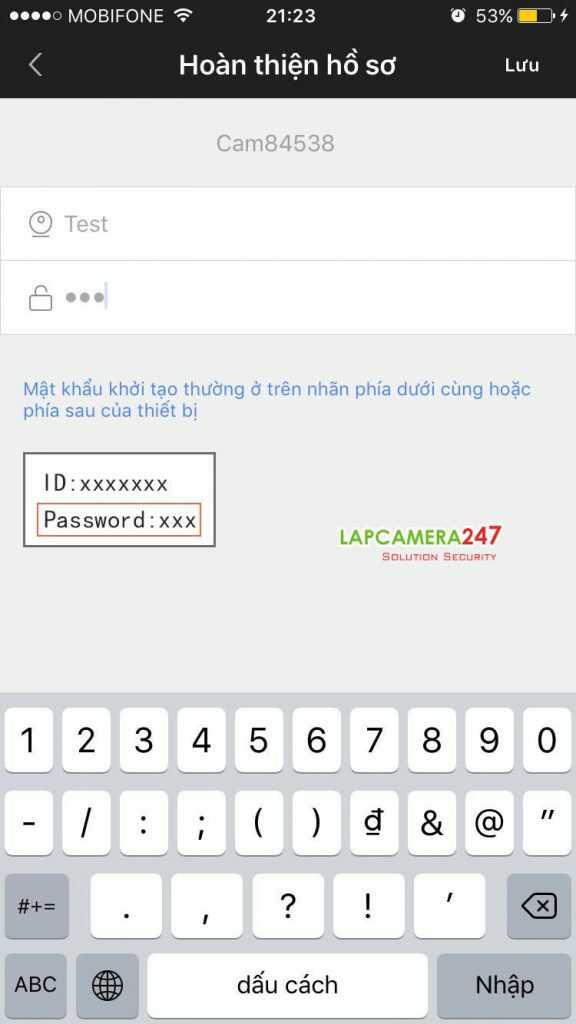
Bước 3: Cấu hình các thông số thời gian, ghi hình
- Thiết lập múi giờ: Cài đặt → Cài đặt thời gian → Chọn múi giờ +7 → Lưu
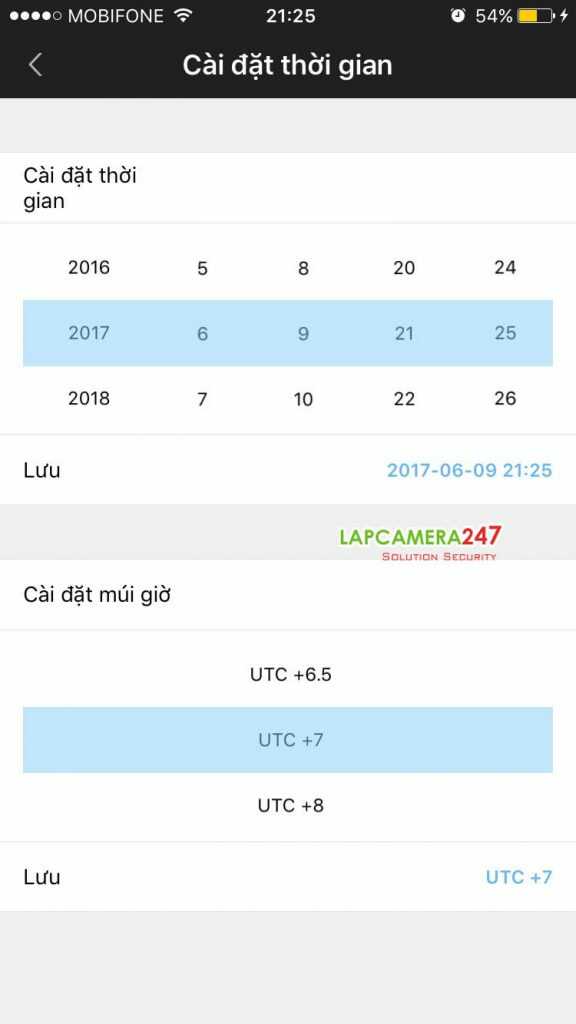
- Thiết lập ghi dữ liệu: Quý khách cần phải gắn thẻ nhớ dành cho camera Yoosee. Loại thẻ nhớ dành riêng cho camera Yoosee vì dòng camera này rất kén thẻ nhớ nên quý khách có thể mua tại đây. Cài đặt → Thiết lập ghi hình → Định dạng thẻ nhớ → Bật công tắc ghi hình
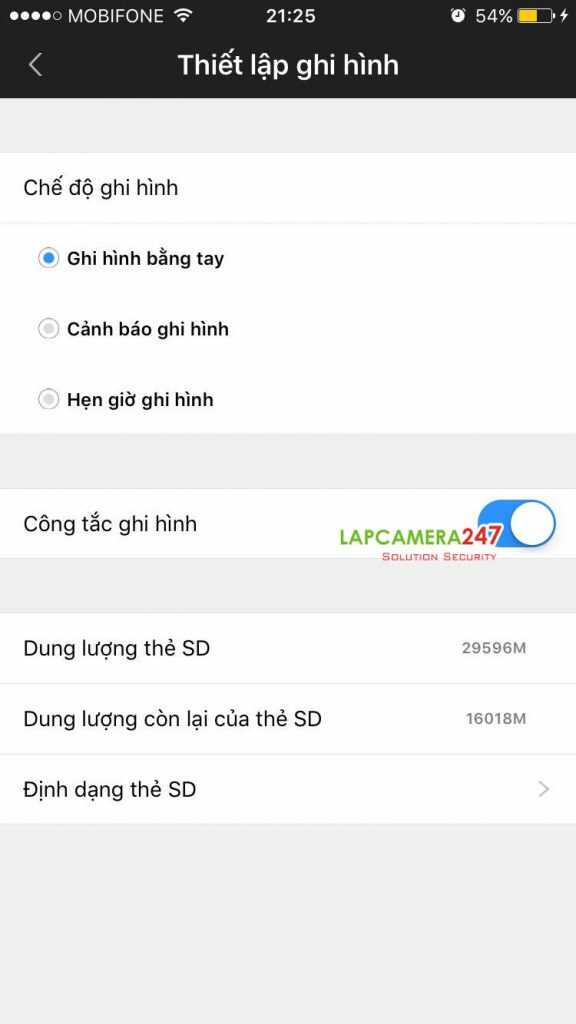
- Thiết lập báo động, dò chuyển động
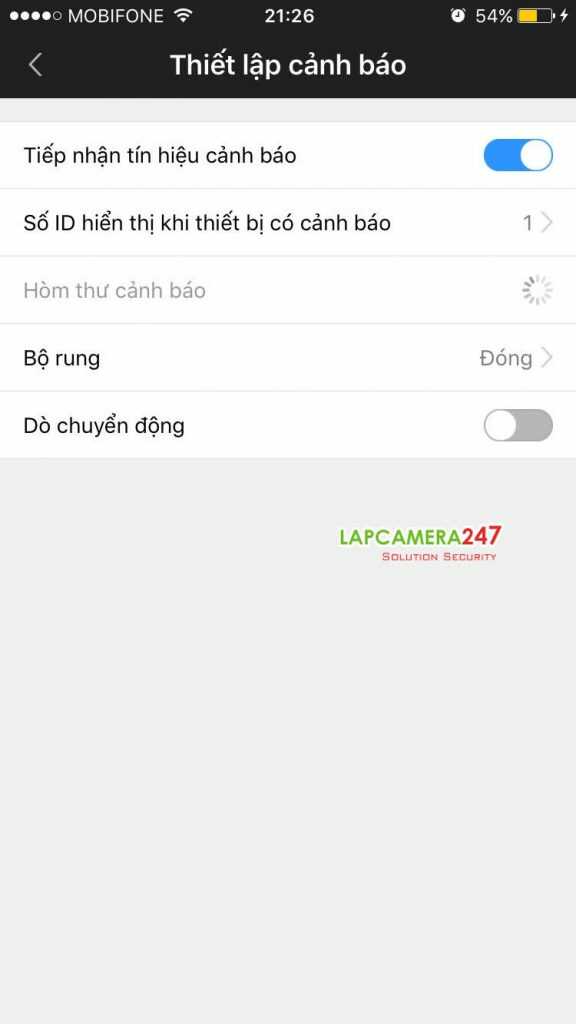
Mua camera không dây tại camera bình dương, chúng tôi hỗ trợ lắp đặt miễn phí tận nhà tại Dĩ An, Bình Dương, TPHCM. Liên hệ: 0929235789
Bước 4: Hướng dẫn xem camera
Mọi chi tiết quý khách có thể liên hệ với camera yoosee bình dương chúng tôi để được trợ giúp!
Hướng dẫn cài đặt phần mềm CMS Yoosee trên máy tính
Mã Bài Viết Là : 32627070